- Akses Notifications Center dengan cara swipe dari bawah ke atas pada Lockscreen atau swipe dari atas ke bawah dari Homescreen atau di dalam sebuah aplikasi.
- Swipe dari kanan ke kiri dari salah satu notifikasi atau Group Notifications lalu tekan Manage.
- Setelah menekan tombol Manage, kamu akan menemukan pengaturan seperti gambar di bawah dengan fungsi sebagai berikut. Deliver Quietly: notifikasi akan tampil di Notification Center tetapi tidak tampil di Lockscreen, notifikasi dalam bentuk Banner atau angka Badge di ikon aplikasi. Turn Off: notifikasi dari aplikasi yang kamu pilih akan dimatikan secara total. Silakan masuk ke Settings – Notifications – cari aplikasi dan pilih Allow Notifications. Settings: Akses cepat ke Settings – Notifications di bagian spesifik untuk aplikasi tersebut.
Jangan Lupa Cek Screen Time dan App Limits
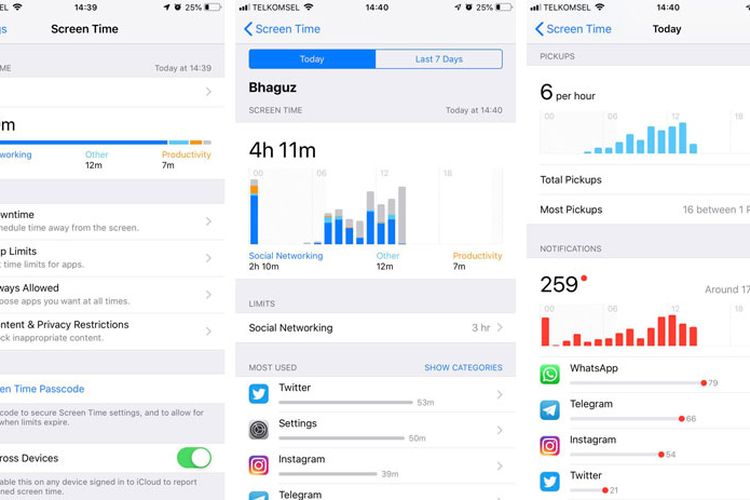
Selain Group Notifications dan Instant Tuning, update iOS 12 juga punya fitur Screen Time dan App Limits yang bisa dibilang saling berkaitan. Misalkan jika kamu cek di Screen Time, ada keterangan aplikasi apa saja yang paling banyak mengirimkan notifikasi.
Dari bagian ini kamu bisa mengatur Instant Tuning untuk mengurangi notifikasi dari aplikasi yang mungkin tidak terlalu diperlukan atau membatasi durasi penggunaan aplikasi dari App Limits. Semuanya dapat kamu lakukan untuk mengurangi ketergantungan penggunan gadget.
Apakah kamu sudah mencoba Group Notifications dan Instant Tuning? Selamat mencoba dan jangan lupa bagikan artikel ini kepada pengguna iOS 12 lainnya ya!
Panduan Lengkap Menggunakan Screen Time dan App Limits di iOS 12
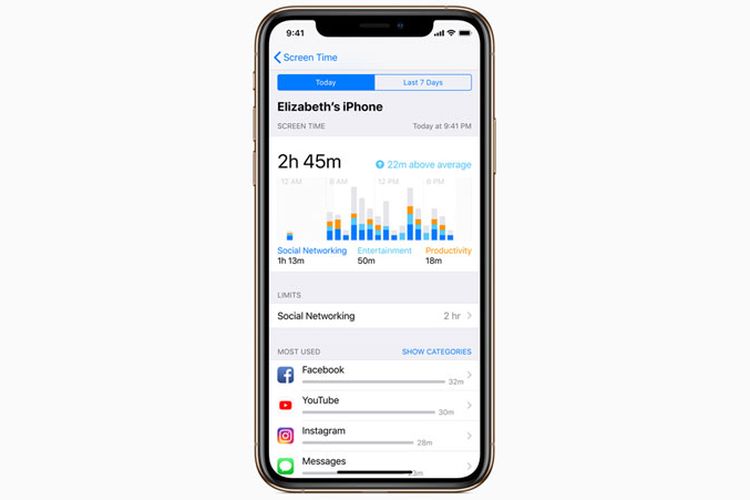
Akses juga MakeMac melalui MM Reader untuk iPhone
:blur(7):quality(50):quality(100)/photo/makemac/2017/11/iphone-x-makemac-1.jpg)
:blur(7):quality(50)/photo/makemac/2018/09/Group-Notifications-2a.jpg)














:blur(7):quality(50)/photo/2024/03/01/doorprize-majalah-bobo-edisi-ter-20240301024421.jpg)
:blur(7):quality(50)/photo/2024/02/27/majalah-bobo-edisi-terbatas-ke-3-20240227025718.jpg)
:blur(7):quality(50)/photo/2019/09/18/1914149125.jpg)
:blur(7):quality(50)/photo/makemac/2017/11/iphone-x-makemac-1.jpg)
:blur(7):quality(50)/photo/makemac/2017/11/iphone-x-makemac-1.jpg)